5 лучших Android-приложений для извлечения аудио из видео
Не хотите получать звук из последних музыкальных клипов? Или, может быть, вы просто хотите послушать, а не смотреть выступление на TED и выключать экран? Что ж, в Play Store есть множество приложений для Android, которые позволяют извлекать аудио из видео, другими словами, отбрасывать видео, чтобы получить только то, что вы слышите.
Конвертировать видео онлайн на мобильном телефоне утомительно. К счастью, приложения для Android могут справиться с любой задачей, которую вы выполняете, и получить звук из видео очень просто. Вот некоторые из лучших программ для извлечения аудио, которые мы протестировали и можем порекомендовать.
Давайте начнем.
1. КОНВЕРТЕР ВИДЕО В MP3
Первым в списке идет конвертер видео в MP3, в котором есть реклама без покупок в приложении. Макет чистый, всего четыре варианта. Я предполагаю, что у вас есть видео на вашем смартфоне. В противном случае сначала сохраните его в памяти телефона или на SD-карте. Теперь нажмите на опцию Video to Audio и выберите файл, из которого вы хотите извлечь звук.
Теперь нажмите на опцию Video to Audio и выберите файл, из которого вы хотите извлечь звук.
Есть два режима — простой и расширенный. В то время как простой режим сам по себе довольно прост, расширенный позволяет вам выбрать аудиокодер и битрейт. Если вы не знаете, что это такое, оставьте значение по умолчанию. Установите для параметра «Качество» значение 9, которое является наивысшим для наилучшего вывода звука. Нажмите «Преобразовать» ниже, чтобы начать. Сначала вам нужно будет увидеть рекламу.
Когда вы закончите, вы можете воспроизвести звук или установить его в качестве крутой мелодии звонка. Другие функции включают аудио и видео резак. На выходе вы можете найти преобразованные файлы.
Скачать конвертер видео в MP3
2. КОНВЕРТЕР ВИДЕО В MP3
Другой разработчик приложения использует то же имя приложения, что и предыдущее имя в этом списке. В любом случае, пользовательский интерфейс приложения более красочный и предлагает одну дополнительную функцию, Audio Merger, которая может объединять два аудиофайла в один.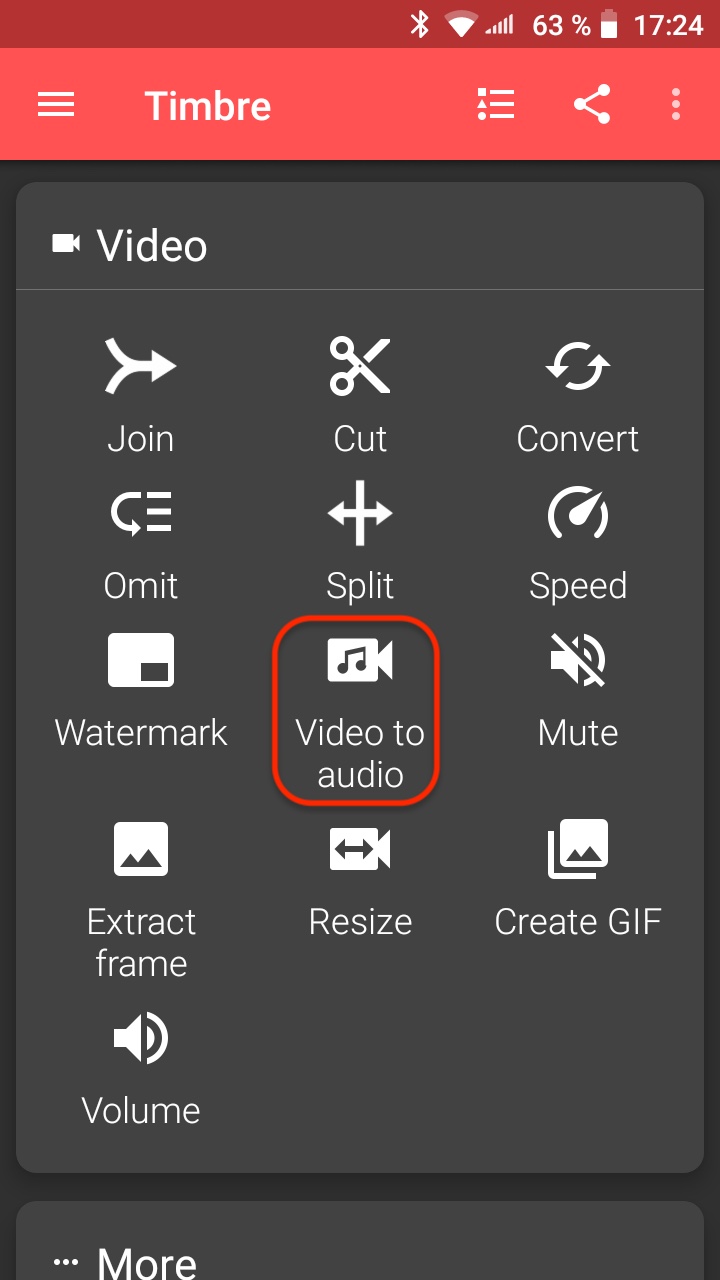 Нажмите на опцию «Видео в аудио» и выберите видеофайл.
Нажмите на опцию «Видео в аудио» и выберите видеофайл.
Вы можете установить имя для своего файла, выбрать аудиоформат или даже вырезать части видео, прежде чем начинать извлекать звук из видео. Профессиональная версия за 3.99 доллара удалит рекламу, конвертирует до 15 видео одновременно и добавит кавер-версию.
- Примечание. CBR означает постоянный битрейт, а VBR означает переменный битрейт.
Приложение извлечет аудиофайл из видео, одновременно показывая вам рекламу, которой не было в предыдущем приложении. Кроме того, вы можете увеличить громкость до 300%, что очень полезно, если громкость видео низкая.
Скачать конвертер видео в MP3
3. ДЫХАТЬ МУЗЫКАЛЬНЫЙ ИГРОК
Breathe Music Player, как следует из названия, представляет собой музыкальный проигрыватель, который каталогизирует всю музыку, хранящуюся в локальной памяти вашего телефона. Нас это не интересует, потому что есть музыкальные плееры намного лучше. Нажмите «Меню», чтобы выбрать параметр «Создатель рингтонов». Выберите здесь файл, который хотите преобразовать.
Выберите здесь файл, который хотите преобразовать.
Вы можете выбрать часть видео, из которой хотите извлечь звук. Просто введите время в нижней части экрана или нажмите и удерживайте слайд, затем нажмите значок ножниц, чтобы начать преобразование.
Песня должна быть готова на вкладке «Песни» или «Альбомы», и вы можете установить ее в качестве мелодии звонка или назначить ее контакту оттуда, если хотите.
Другие функции включают диктофон, таймер сна и эквалайзер. Breathe Music Player — это бесплатное приложение с рекламной поддержкой.
Скачать Breathe Music Player
4.MP3 ВИДЕО КОНВЕРТЕР
Это довольно простое приложение. Вы можете выбрать файл и выбрать формат MP3 или AAC, выбрать битрейт, это много. Ах да, вы также можете назвать только что извлеченный аудиофайл. Нажмите «Преобразовать», чтобы начать процесс извлечения.
Это довольно простое приложение. Вы можете выбрать файл и выбрать формат MP3 или AAC, выбрать битрейт, это много. Ах да, вы также можете назвать только что извлеченный аудиофайл. Нажмите «Преобразовать», чтобы начать процесс извлечения.
Ах да, вы также можете назвать только что извлеченный аудиофайл. Нажмите «Преобразовать», чтобы начать процесс извлечения.
В некоторых из вышеперечисленных приложений нет дополнительных опций. В любом случае не всем нужно много опций, и это видно по количеству загрузок и обзоров, которые приложение воспроизводит в Play Store. MP3 Video Converter — это приложение, поддерживаемое рекламой, и удалить его невозможно.
Скачать MP3 Video Converter
5. ПЕЧАТЬ
Timbre — мощное приложение с множеством функций для аудио и видео. Это универсальное решение, и, учитывая количество функций, которые они объединяют в одном приложении, меня поразило то, что приложение по-прежнему не перегружено и функционально. Есть два раздела: аудио и видео. В разделе «Видео» нажмите «Видео для аудио». Выберите видео и выходной формат. Вы можете щелкнуть меню из трех точек, чтобы добавить более 10 различных аудиоформатов!
Наконец, вы можете назвать только что извлеченный аудиофайл.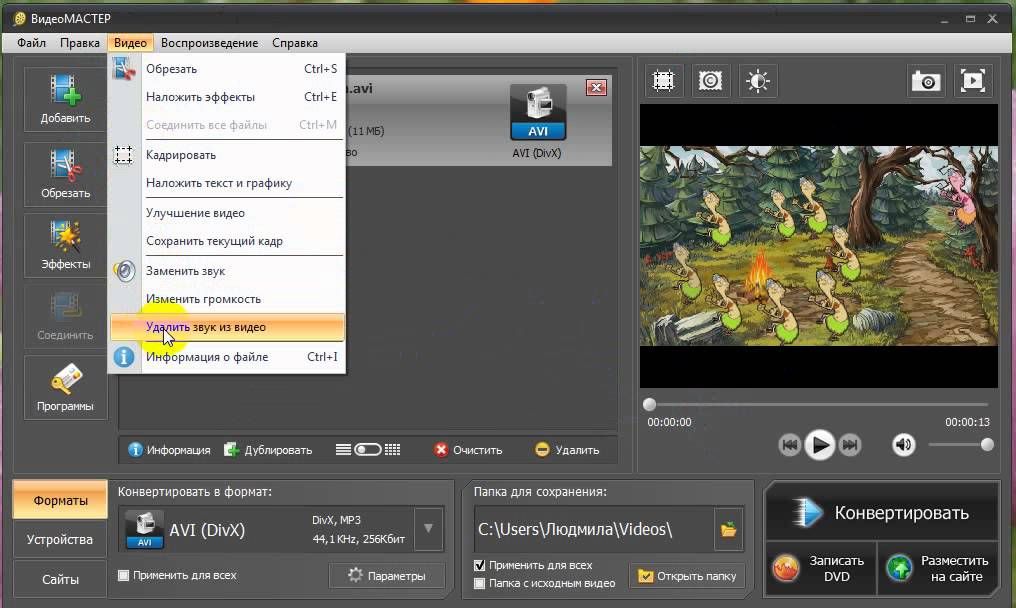 Просто нажмите на красный значок видео со звуковой музыкой, чтобы начать процесс. Вернувшись на главный экран, нажмите кнопку задачи, чтобы получить доступ ко всем аудиофайлам, извлеченным из видео.
Просто нажмите на красный значок видео со звуковой музыкой, чтобы начать процесс. Вернувшись на главный экран, нажмите кнопку задачи, чтобы получить доступ ко всем аудиофайлам, извлеченным из видео.
Тембр поддерживается рекламой, но его можно использовать бесплатно без покупок в приложении. Рекламы тоже не навязчивы. Учитывая количество поддерживаемых преобразований и форматов, я все равно не возражаю. Другие функции включают изменение размера, реверсирование, разделение, ускорение, объединение или вырезание видео, и вы даже можете создавать GIF. Уф. Так много, чем можно поделиться в этом руководстве. Лучше попробовать.
Скачать тембр
Слушать — это искусство
Существует множество приложений, которые помогают извлекать аудио из видеофайлов на Android. Вы можете выбрать любой из вышеперечисленных, потому что они хороши, но я бы посоветовал Timbre, поскольку он похож на швейцарский армейский нож для всех ваших аудио и визуальных потребностей.
Как извлечь аудио из видео на Android
9 мая 2022 Мэтт Миллс Как записаться 0
Не мало пользователей, которые в повседневной жизни открывают приложение и начинают слушать музыку, не обращая особого внимания на сам видеоклип. Однако что, если мы скажем вам, что вы можете конвертировать видео в аудио с мобильного? Хотя это звучит несколько сложно, правда в том, что вы можете сделать это легко. Либо для этого, либо получить его в любом видео, которое вы уже скачали или сохранили на свой смартфон.
Однако что, если мы скажем вам, что вы можете конвертировать видео в аудио с мобильного? Хотя это звучит несколько сложно, правда в том, что вы можете сделать это легко. Либо для этого, либо получить его в любом видео, которое вы уже скачали или сохранили на свой смартфон.
И это одно из применений, которое мы, как пользователи, чаще всего используем для воспроизведения мультимедийных файлов любого типа. К счастью для нас, на Гугл игры это поможет нам иметь достаточно инструментов на Android мобильный для достижения этой цели. Мы даже сможем объяснить все шаги, которые вы должны выполнить, если вам нужно изменить формат клипа на вашем телефоне по какой-либо причине. Особенно, когда видео не совместимо с вашим смартфоном.
Отделяйте звук от любого видео
100 Exemplos de inteligencia artifi…
Please enable JavaScript
100 Exemplos de inteligencia artificial nas empresasНаверняка, это главная причина, которая заставила вас войти. И не волнуйтесь, потому что мы дадим вам два разных способа конвертировать видео в аудио с помощью мобильного телефона . Поначалу это может показаться сложным, но приложения, которые мы находим в Google Play, значительно упрощают процесс, так что это может сделать любой, даже не имея особого представления о предмете. Поэтому обратите внимание на эти две альтернативы, которые мы собираемся подробно объяснить.
Поначалу это может показаться сложным, но приложения, которые мы находим в Google Play, значительно упрощают процесс, так что это может сделать любой, даже не имея особого представления о предмете. Поэтому обратите внимание на эти две альтернативы, которые мы собираемся подробно объяснить.
с приложением
Самый быстрый способ, который мы увидим в первую очередь, будет через приложение. Сначала мы объясним это, потому что это будет так же просто, как загрузить любое приложение из Play Store. И после того, как он будет установлен, у него не будет гораздо больше трудностей, чем приступить к работе. Кроме того, будет несколько вариантов, которые вы найдете, хотя мы дадим вам все шаги с одним, в частности, в нашем случае мы использовали Видео MP3 конвертер .
Видео MP3 конвертер
Разработчик: FunDevs LLC
После того, как вы загрузили его на телефон Android, мы должны предоставить ему ряд разрешений. То, что мы обычно делаем с любым приложением, которое мы впервые установили на свой смартфон.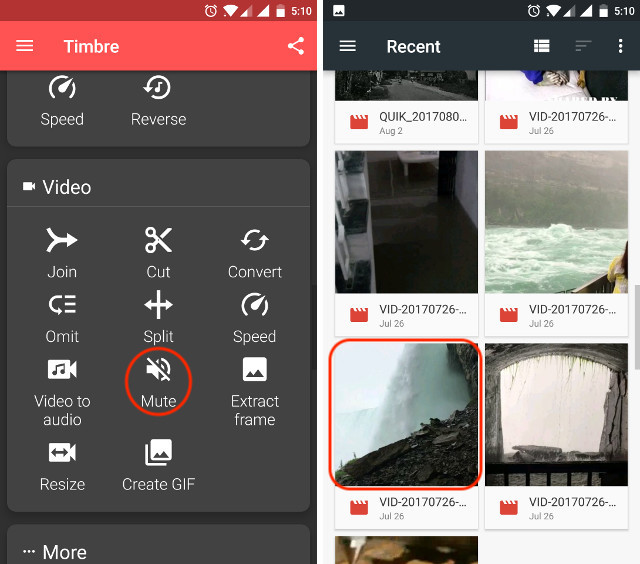 Таким образом, вы соглашаетесь с тем, что можете получить доступ к фотографиям и медиафайлам на устройстве. Затем нажмите «Хорошо, продолжить использование приложения», чтобы вам не нужно было устанавливать флажок, который появляется во всплывающем сообщении. Наконец, вы можете выбрать, хотите ли вы, чтобы он имел доступ к вашему местоположению, поэтому мы оставляем это на ваше усмотрение.
Таким образом, вы соглашаетесь с тем, что можете получить доступ к фотографиям и медиафайлам на устройстве. Затем нажмите «Хорошо, продолжить использование приложения», чтобы вам не нужно было устанавливать флажок, который появляется во всплывающем сообщении. Наконец, вы можете выбрать, хотите ли вы, чтобы он имел доступ к вашему местоположению, поэтому мы оставляем это на ваше усмотрение.
Закончив все эти шаги, он покажет нам небольшое объяснение каждой кнопки, так что разобраться в нем будет еще проще. Но, чтобы вам было понятнее, мы дадим вам основные шаги, чтобы вы могли конвертировать видео в аудио с мобильного Android .
Сначала выберите любое видео из вашей галереи. В этом меню мы можем выбрать продолжительность, которую мы хотим, и если мы хотим преобразовать его в видео/аудио , помимо формата (MP3 или ACC). Поэтому выберите вариант звука (значок в виде музыкальной ноты) и MP3. Опция, отмеченная синим цветом, будет той, которую мы выбрали в этот момент. Последний шаг, который мы должны сделать, это нажать на кнопку Convert.
Последний шаг, который мы должны сделать, это нажать на кнопку Convert.
Чтобы найти звук, который мы только что взяли из видео, нам нужно будет перейти в главное меню и коснуться значка в виде музыкальной ноты. Если вы нажмете на файл, вы можете перенести его в папку «Музыка» в памяти вашего телефона, нажав «Сохранить как». Наконец, вам нужно только войти в файловый менеджер вашего Android-смартфона, в нашем случае это Google Files.
с веб-сайта
Теперь мы собираемся с более утомительным вариантом, но он будет полезен в том случае, если мы не хотим загружать какое-либо стороннее приложение на телефон. Для этого мы должны ввести Веб-сайт онлайн-конвертера аудио . Положительной стороной этой альтернативы является то, что мы можем загружать файлы, которые у нас есть на самом Android-устройстве, или использовать URL-адрес, то есть ссылку. В любом случае, это поможет нам конвертировать видео в аудио файл .
Как только мы загрузим звуковой файл в Интернет, нам нужно будет выбрать аудиоформат и качество. В зависимости от того, что вы выберете, вес файла будет больше или меньше. Наконец, нажмите «Преобразовать», после чего вы сможете загрузить его на свой смартфон. Если вы не знаете, где он будет сохранен, коснитесь трех вертикальных точек в используемом вами браузере > Загрузки.
В зависимости от того, что вы выберете, вес файла будет больше или меньше. Наконец, нажмите «Преобразовать», после чего вы сможете загрузить его на свой смартфон. Если вы не знаете, где он будет сохранен, коснитесь трех вертикальных точек в используемом вами браузере > Загрузки.
Хотя, если вы зайдете в администратор или проводник своего телефона, вы быстро найдете его в Аудио или папку «Загрузки».
Редактировать аудио после разделения
И так же, как мы смогли получить звук видео, важно, чтобы вы знали, как изменить или отредактировать аудиофайл с вашего мобильного телефона . Прежде всего, когда по той или иной причине извлеченный вами клип немного короче или вы хотите смешать его с другим. Для этого мы должны использовать другое приложение, так как предыдущий вариант в данном случае нам не подойдет. Хотя, да, его можно использовать для разделения аудио части видео, которую мы хотели, как мы объясняли ранее.
Аудиоредактор: вырезать аудио
Разработчик: ИнШот Инк
В этом случае мы воспользуемся одним из наиболее часто используемых пользователями приложений Audio Editor: вырезаем аудио. После того, как вы установили это приложение на редактировать звуки на андроиде , вам нужно только войти в приложение и выполнить следующие действия: Прежде всего, коснитесь такой функции, как обрезка, и предоставьте ей разрешения, чтобы она могла получить доступ к файлам смартфона> нажмите «Разрешить».
После того, как вы установили это приложение на редактировать звуки на андроиде , вам нужно только войти в приложение и выполнить следующие действия: Прежде всего, коснитесь такой функции, как обрезка, и предоставьте ей разрешения, чтобы она могла получить доступ к файлам смартфона> нажмите «Разрешить».
Затем вы можете вернуться и выбрать нужный инструмент. В этом приложении вы найдете следующие альтернативы: Обрезать MP3 , Аудио слияние и Смеситель . Первый из них позволит нам быстро вырезать аудиофайлы, которые мы извлекли из видео.
Что касается второго инструмента, он позволит нам объединить разные звуки, чтобы создать аудиофайл, который включает в себя все. То, что микшер позволит нам сделать, видно из его названия. Это позволит нам поместить один файл поверх другого, чтобы они микшировались и звучали одновременно.
Как удалить звук из видео Android
от Judy Sanhz Оставить комментарий
Удалить звук из видео на Android не так сложно, как может показаться. Продолжайте читать, и вы увидите, как можно удалить исходный звук и заменить его еще лучшим. Все, что вам нужно, это правильное приложение, и, надеюсь, вы найдете то, что вам нужно, в следующем списке.
Продолжайте читать, и вы увидите, как можно удалить исходный звук и заменить его еще лучшим. Все, что вам нужно, это правильное приложение, и, надеюсь, вы найдете то, что вам нужно, в следующем списке.
Удалить звук из любого видео на Android
Видео всегда лучше со звуком, но иногда в видео, которое вы хотите отправить, есть песня, которая не подходит для детей. В этом случае вы можете удалить исходный звук и заменить его более подходящей для детей песней. Существуют различные источники, из которых вы можете попытаться удалить звук из любого видео Android.
Google Фото
Поскольку есть большая вероятность, что вы используете Google Фото, пока он еще абсолютно бесплатный, вы можете воспользоваться функцией отключения звука. Откройте Google Фото и найдите видео, которое вы хотите отключить. Щелкните значок в центре.
В следующем окне начнется воспроизведение видео со звуком и все. В левом нижнем углу вы увидите значок динамика. Нажмите на него, чтобы на значке была линия. Это все, что вам нужно сделать со своей стороны, чтобы удалить звук из вашего видео.
Это все, что вам нужно сделать со своей стороны, чтобы удалить звук из вашего видео.
Пока вы там, вы также увидите варианты стабилизации видео и даже поворота. Внизу вы также увидите возможность обрезать и экспортировать видео.
Редактор звука для видео
Редактор звука для видео — еще один хороший вариант, когда нужно удалить звук из любого видео. Приложение имеет приятный дизайн, а также позволяет добавлять аудио после того, как вы удалили оригинал.
Чтобы удалить звук из видео, коснитесь параметра «Отключить видео». Найдите видео, звук которого вы хотите удалить. Вы можете нажать на галочку в правом верхнем углу, чтобы отключить видео на следующем шаге. Но используйте ползунки ниже, чтобы обрезать видео, и если вам нужно еще раз взглянуть на видео, вы всегда можете нажать на кнопку воспроизведения. Нажав на шестеренку, вы также можете изменить время начала и окончания видео.
Когда вы будете готовы к окончательной версии своего видео, нажмите на галочку, и вам нужно будет выбрать, хотите ли вы отключить звук с обрезкой видео или без.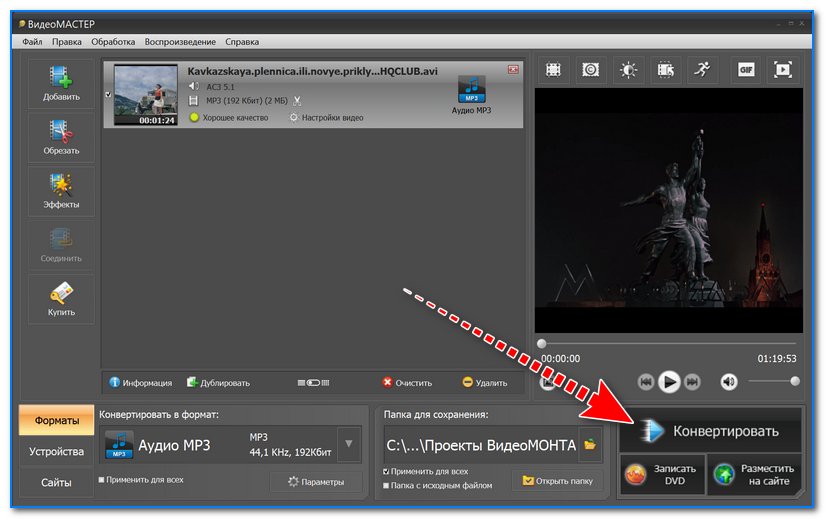 В конце приложение покажет вам, как выглядит и звучит ваше видео. Если вам нравится то, что вы видите и слышите, вы можете использовать опцию «Поделиться», чтобы отправить это друзьям.
В конце приложение покажет вам, как выглядит и звучит ваше видео. Если вам нравится то, что вы видите и слышите, вы можете использовать опцию «Поделиться», чтобы отправить это друзьям.
VivaVideo
Если вы привыкли создавать слайд-шоу и регулярно редактируете видео, попробуйте VivaVideo. Мало того, что у вас будет множество вариантов редактирования, которые вы можете использовать, когда они вам понадобятся, вы также можете удалить звук из любого видео. Вы также увидите музыку, которую сможете добавить к своему видео.
Если вам не нравится какая-либо музыка, предлагаемая приложением, есть также возможность извлечь звук из другого видео, но для этого вам потребуется VIP-доступ. Есть ползунок, где вы можете настроить, сколько исходного звука вы хотите добавить к видео.
VideoShow
Другой отличный вариант — VideoShow. Как и в предыдущем варианте, VideoShow также позволяет извлекать звук из других видео, если вы используете Premium. Но бесплатно вы можете делать такие вещи, как удаление исходного звука видео, добавление мультимузыки, добавление звуковых эффектов, добавление голоса за кадром и добавление затухания музыки.
Но бесплатно вы можете делать такие вещи, как удаление исходного звука видео, добавление мультимузыки, добавление звуковых эффектов, добавление голоса за кадром и добавление затухания музыки.
VideoShow предоставляет вам длинный список песен, которые вы можете добавить к своему видео. Если вам нужны дополнительные параметры, просто нажмите на опцию загрузки дополнительной музыки.
Заключительные мысли
Думаю, мы все сталкивались с видео, в которых было бы лучше, если бы в них была просто другая песня. Вместо того, чтобы смотреть его, зная, что он может использовать это улучшение, вы можете пойти дальше и улучшить его самостоятельно с помощью этих простых в использовании приложений. Хотите ли вы только удалить звук или хотите, чтобы у приложения было больше возможностей редактирования, в списке вы найдете приложения, которые выполняют свою работу. Как вы думаете, какой из них вы собираетесь использовать в первую очередь? Поделитесь своими мыслями в комментариях ниже.
Рубрики: Android
Взаимодействие с читателями
Как удалить звук из видео на телефонах Android или iOS
Существует множество версий создания видео, начиная от профессионального создания и редактирования видео и заканчивая посредственным редактированием видео, которое можно разместить на любом платформу социальных сетей или такие подключенные платформы для отображения важного события. Однако такие задачи, как удаление звука из видео, подобны основам редактирования видео, которые могут быть слишком экстравагантными, если выполнять их с помощью надлежащего профессионального видеоредактора. Таким образом, многие упрощенные версии видеоредакторов создаются и доступны на смартфонах. Эта статья решает основной вопрос многих пользователей, который из
- Часть 1.
 Приложения для устройств Android
Приложения для устройств Android - Часть 2. Приложения для устройств iOS
Часть 1
Приложения для устройств Android
На рынке доступно множество различных телефонов Android; однако, когда дело доходит до редактирования видео, эти телефоны действуют аналогично каждому приложению. С множеством приложений на выбор, следующее предоставляет пользователям очень эффективный список приложений, которые помогут им удалить звук из видео на смартфонах Xiaomi, Samsung или Huawei.
Pro-tipЕсли вы хотите изменить фоновую музыку загруженного видео на ПК, нажмите здесь, чтобы узнать больше об этом.
Как удалить звук из видео с помощью приложения VivaVideo
VivaVideo — одно из наиболее часто используемых мобильных приложений на Android для простого и посредственного редактирования видео. Чтобы с легкостью использовать Android-приложение для удаления звука из видео, выполните следующие действия:
- Установите VivaVideo и откройте его.
 Нажмите «Редактировать видео», чтобы перейти в галерею.
Нажмите «Редактировать видео», чтобы перейти в галерею. - После выбора видео нажмите «Далее», чтобы перейти к главному экрану.
- Подойдите к разделу «Редактирование клипа» и нажмите «Отключить звук».
- Сохраните видео с помощью опции «Сохранить/Загрузить» и коснитесь опции «Экспорт». Вы можете поделиться им в нескольких местах после завершения.
Как удалить звук из видео с помощью приложения VideoShow
VideoShow — еще один вариант удаления звука из видео на смартфоне. Вам нужно выполнить шаги, чтобы удалить звук из видео.
- Установите и откройте приложение.
- Нажмите «Редактировать видео», а затем видео, которое хотите отредактировать. Нажмите «Далее», чтобы перейти к другому экрану.
- Откройте вкладку «Звук» и откройте опцию «Музыка».
- После выбора опции «Удалить исходный звук» вы вернетесь к прежнему экрану.
- Нажмите «Экспорт», чтобы сохранить его в галерее. Вы можете выбрать любой режим, а затем поделиться им на разных платформах по своему усмотрению.

Как удалить звук из видео с помощью Android Pixels
Если говорить о простых и уникальных приложениях, специально разработанных для отключения видео, Android Pixels представляет собой очень простое приложение, которое поможет вам удалить звук из видео на Телефоны на андроиде.
- Импорт видео в приложение. Затем вам предоставляется возможность отключить продолжительность видео по желанию. Размер видео также может быть уменьшен для первоначального отключения звука.
- Видео отключается после выбора длительности. После этого вам теперь нужно просто сохранить видеофайл или поделиться им на любой платформе социальных сетей с помощью предоставленных опций.
Часть 2
Приложения для устройств iOS
Учитывая Android и его приложения, iOS не оставила позади своих пользователей, предоставив им простые выкупленные решения для удаления звука из их видео. Как и Android, приложения, представленные в App Store, выполняют аналогичные операции, когда вы можете просто отключить звук видео и поделиться им на нужной платформе.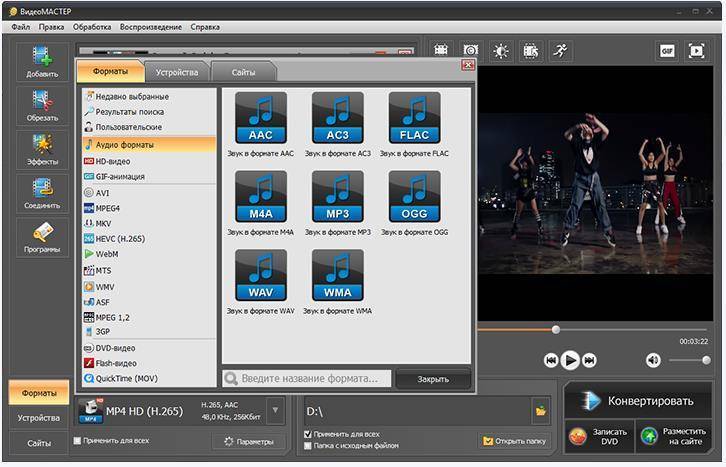
Mutebot для iOS
Это второе название приложения с простым и привлекательным дизайном. App Store содержит множество различных приложений, которые предоставляют список функций редактирования видео. Однако, если задача состоит в том, чтобы просто отключить звук видео, Mutebot предоставляет своим пользователям удобный интерфейс с возможностью выполнять задачи в течение нескольких секунд.
- Изначально приложение запрашивает доступ к галерее телефона. После принятия выберите видео из списка.
- Видео обрабатывает себя. После завершения задачи отключения звука она автоматически загружается на телефон.
Video Mute для iOS
Это еще одно простое приложение, предназначенное для отключения видео. Это очень удобное приложение с бесплатными услугами. Чтобы удалить звук из видео на смартфоне, выполните следующие действия:
- Запустите приложение и получите доступ к панели управления.

 Приложения для устройств Android
Приложения для устройств Android Нажмите «Редактировать видео», чтобы перейти в галерею.
Нажмите «Редактировать видео», чтобы перейти в галерею.

Ваш комментарий будет первым